win8系统给大家带来的全新的操作体验,win8系统采用了全新的开始屏幕以取代传统的开始菜单,刚开始使用win8系统的用户最常遇到的难题就是关机操作了,由于win8取消了开始菜单,不少用户觉得win8系统的关机操作比较麻烦,所以为解决这个问题,下面小编就教大家win8系统在右键菜单添加关机功能的技巧。
推荐:深度技术win8系统下载
操作技巧:
1、在传统桌面,右键新建一个文本文档;
2、输入以下代码,点击文件—另存为,命名shutdown.vbs,保存类型选择所有文件,点击保存;
dim objshell
set objshell=CreateObject("shell.application")
objshell.ShutdownWindows
Set objShell=nothing
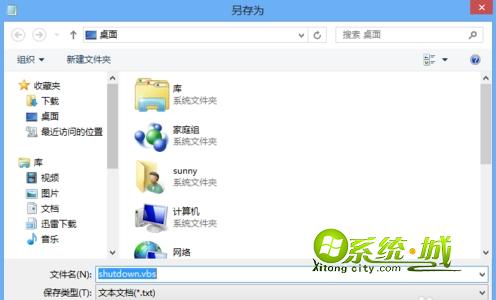
3、把shutdown.vbs文件转移到C盘Windows根目录中;
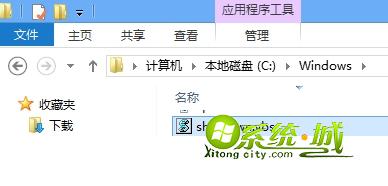
4、再新建一个文本文档,输入以下代码,命名为关机.reg;
Windows Registry Editor Version 5.00
[HKEY_CLASSES_ROOT\Directory\Background\shell\SuperHidden]
@="关机"
[HKEY_CLASSES_ROOT\Directory\Background\shell\SuperHidden\Command]
@="WScript.exe C:\\windows\\shutdown.vbs"

5、双击打开关机.reg文件弹出提示框,点击是,当提示成功添加到注册表中就表示设置完成。

6、在系统桌面任意位置,点击右键我们可以看到多了一个“关机”选项。
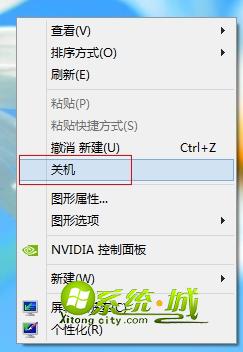
如此一来我们就能快速关闭win8系统,避免了繁琐的关机操作,win8系统在右键菜单添加关机功能的技巧就介绍到这边,感兴趣的不妨根据小编分享的方法进行操作。
热门教程
网友评论